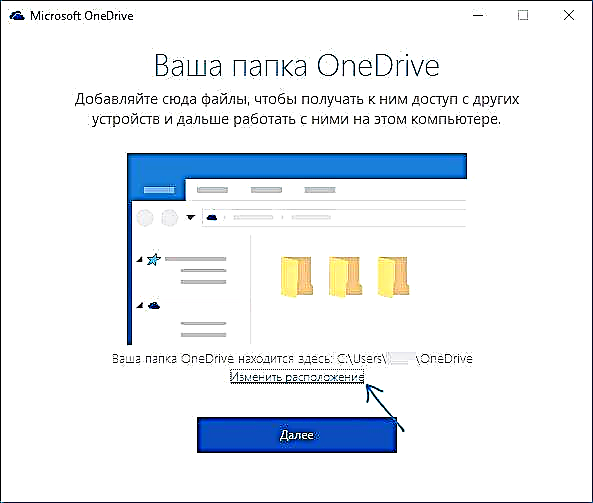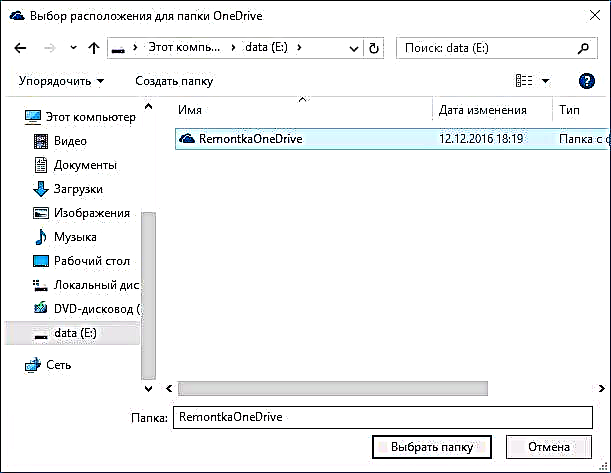Programu ya kuhifadhi wingu ya OneDrive imeunganishwa katika Windows 10 na kwa msingi, data iliyohifadhiwa kwenye wingu inalinganishwa na folda ya OneDrive iko kwenye gari drive, kawaida katika C: Watumiaji Jina la Mtumiaji (ipasavyo, ikiwa kuna watumiaji kadhaa kwenye mfumo, kila mmoja wao anaweza kuwa na folda yake ya OneDrive).
Ikiwa unatumia OneDrive na baada ya muda ikageuka kuwa kuweka folda kwenye kiendesha mfumo sio sawa sana na unahitaji kutoa nafasi kwenye gari hili, unaweza kuhamisha folda ya OneDrive kwa eneo tofauti, kwa mfano, kwa kizigeu kingine au gari, wakati unalinganisha data yote sio lazima. Kuhusu kusonga folda - baadaye katika maagizo ya hatua kwa hatua. Angalia pia: Jinsi ya kulemaza OneDrive katika Windows 10.
Kumbuka: ikiwa ilivyoelezwa imefanywa ili kusafisha diski ya mfumo, unaweza kupata vifaa vifuatavyo muhimu: Jinsi ya kusafisha gari la C, Jinsi ya kuhamisha faili za muda kwenye diski nyingine.
Hoja Folda ya OneDrive
Hatua zinazohitajika kuhamisha folda ya OneDrive kwenda kwenye gari nyingine au kwa eneo lingine, na hata kuibadilisha jina, ni rahisi sana na inajumuisha kuhamisha data tu na OneDrive walemavu wa muda, na kisha kurekebisha tena wingu.
- Nenda kwa chaguzi za OneDrive (unaweza kufanya hivyo kwa kubofya kulia icon ya OneDrive kwenye eneo la arifu la Windows 10).
- Kwenye tabo ya Akaunti, bonyeza Bofya kompyuta hii.

- Mara baada ya hatua hii, utaona maoni ya kusanidi OneDrive tena, lakini usifanye hii kwa wakati huu, lakini huwezi kufunga dirisha.
- Hamisha folda ya OneDrive kwenye gari mpya au kwa eneo lingine. Ikiwa inataka, unaweza kubadilisha jina la folda hii.

- Katika dirisha la usanidi la OneDrive kutoka hatua ya 3, ingiza barua-pepe yako na nenosiri kutoka kwa akaunti yako ya Microsoft.
- Katika dirisha linalofuata na habari "Folda yako ya OneDrive iko hapa" bonyeza "Badilisha eneo."
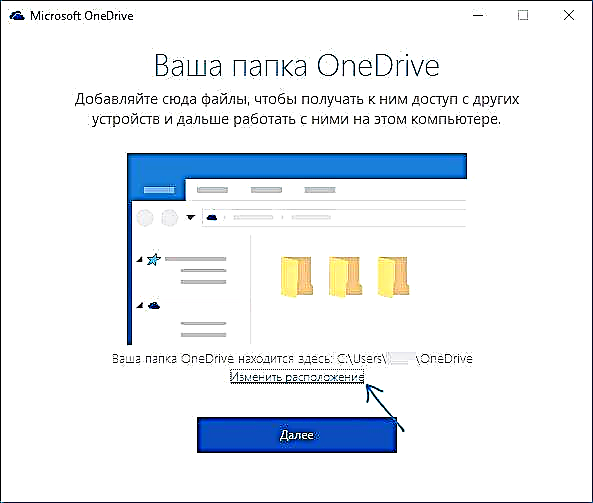
- Taja njia ya folda ya OneDrive (lakini usiingie ndani, ni muhimu) na bonyeza "Chagua Folda". Katika mfano wangu kwenye skrini, nilihamia na nikabadilisha jina la folda ya OneDrive.
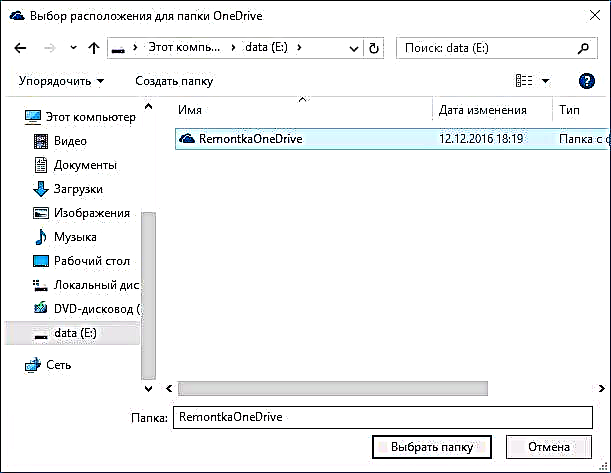
- Bonyeza "Tumia eneo hili" kwa swala "Tayari faili ziko kwenye folda ya OneDrive" - hii ndio tu tunayohitaji ili usawazishaji usirudishwe (lakini tu upatanishe faili kwenye wingu na kwenye kompyuta).

- Bonyeza "Ijayo."
- Chagua folda kutoka kwa wingu unayotaka kusawazisha, na ubonyee Ijayo tena.

Imefanywa: Baada ya hatua hizi rahisi na mchakato mfupi wa kupata tofauti kati ya data kwenye wingu na faili za kawaida, folda yako ya OneDrive itakuwa katika eneo mpya, tayari kwenda.
Habari ya ziada
Ikiwa folda za watumiaji wa mfumo "Picha" na "Nyaraka" kwenye kompyuta yako pia zinalinganishwa na OneDrive, basi baada ya uhamishaji, weka maeneo mapya kwao.

Ili kufanya hivyo, nenda kwa mali ya kila moja ya folda hizi (kwa mfano, katika menyu ya "Ufikiaji Upesi" wa mchunguzi, bonyeza kulia kwenye folda - "Mali"), kisha kwenye kichupo cha "Mahali", uhamishe kwa eneo mpya la folda za "Hati" na "Picha" "ndani ya folda ya OneDrive.